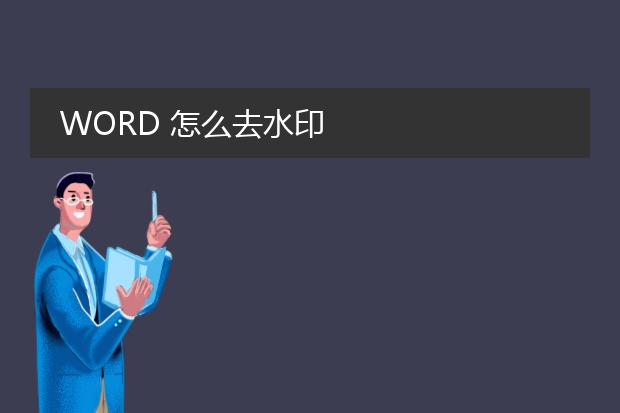2025-02-08 12:27:06

《将word转换为
pdf的方法》
在日常办公中,常常需要将word文件转换为pdf格式。在word软件中就可轻松实现。
如果使用的是word 2010及以上版本,点击“文件”,选择“另存为”,在保存类型中选择“pdf”,然后点击保存,即可将当前word文档转换为pdf。
还有一种方法是利用虚拟打印机。安装如adobe acrobat等软件后,会生成一个pdf虚拟打印机。在word中打开文件后,选择打印,打印机名称选择为pdf虚拟打印机,确定后就能生成pdf文件。这种方式可以对打印设置进行调整,如页面范围等,方便按照需求转换文档。
word 怎么截图

《word中截图的方法》
在word中截图有多种方式。一种是使用windows系统自带的截图工具,如按windows+shift+s组合键,可选择矩形截图、任意形状截图等模式,截好后直接粘贴到word文档中。
另外,若安装了第三方截图软件,如snipaste,可先截图再粘贴到word。还有一种方法,在word 2013及以上版本,可使用“插入”选项卡中的“屏幕截图”功能。它能快速截取当前打开的窗口画面,直接插入到文档里。如果只想截取文档内部部分内容,也可以使用复制粘贴为图片的方式,选中要截取为图片的内容,复制后选择性粘贴为图片形式,这样也能达到类似截图的效果,方便在文档中使用图片素材。
word 怎么去水印
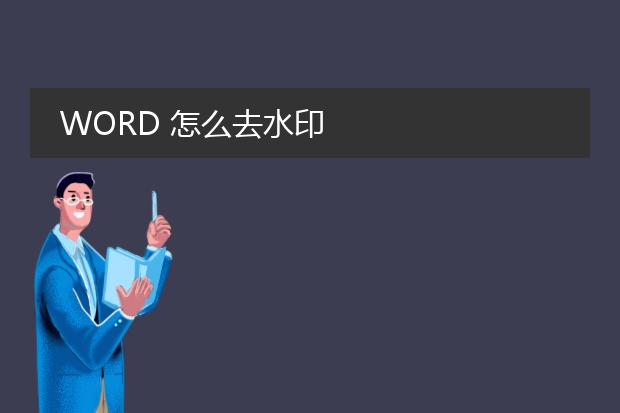
《word去除水印的方法》
在word中去除水印很简单。如果是文档自带的水印,可点击“设计”选项卡。在“页面背景”组中找到“水印”按钮,若文档中的水印在预设水印样式里,直接点击“删除水印”即可清除。
若是自定义的图片水印,双击页眉或页脚区域进入编辑状态,水印图片会显示在其中。选中水印图片后,按“delete”键删除。对于文字水印,同样进入页眉页脚编辑,手动选中水印文字内容,然后删除。操作完成后,关闭页眉页脚视图,文档中的水印就被成功去除了。

《word中平均分上下两部分的方法》
在word中要平均分上下两部分,可以通过表格来实现。首先,插入一个1行2列的表格。选中表格,在“表格工具 - 布局”选项卡中,将表格的宽度设置为页面宽度。然后在两个单元格中分别输入想要在上部和下部显示的内容。
若希望去除表格边框,可选中表格后,在“表格设计”选项卡中,将边框设置为无。这样就达到了视觉上平均划分上下两部分的效果。另一种方式是使用分栏功能,选择“页面布局”中的分栏,将文档分为两栏,不过这种方式较难精准地实现上下完全平均的划分,相比之下,利用表格更为精确、方便。